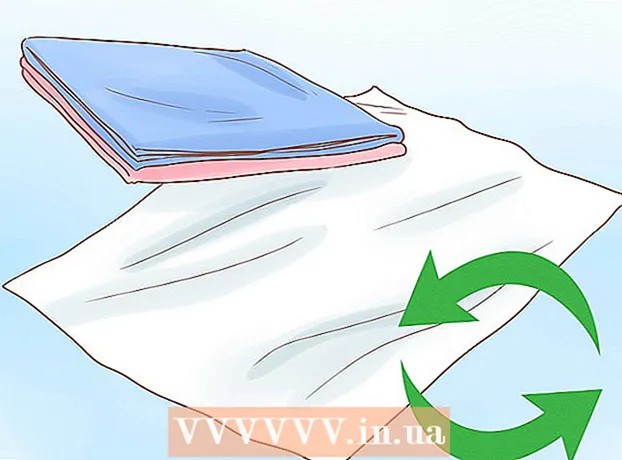Συγγραφέας:
Joan Hall
Ημερομηνία Δημιουργίας:
27 Φεβρουάριος 2021
Ημερομηνία Ενημέρωσης:
1 Ιούλιος 2024

Περιεχόμενο
- Βήματα
- Μέθοδος 1 από 4: Πώς να ενημερώσετε μη αυτόματα την εφαρμογή
- Μέθοδος 2 από 4: Πώς να ενημερώσετε μη αυτόματα την εφαρμογή από τη γραμμή ειδοποιήσεων
- Μέθοδος 3 από 4: Πώς να ενημερώσετε αυτόματα τις εφαρμογές
- Μέθοδος 4 από 4: Πώς να ρυθμίσετε τις αυτόματες ενημερώσεις μέσω Wi-Fi
- Συμβουλές
- Προειδοποιήσεις
Τα προγράμματα ή οι εφαρμογές Android ενδέχεται να ενημερώνονται αυτόματα όταν συνδέονται μέσω Wi-Fi. Εάν δεν είστε συνδεδεμένοι σε ασύρματο δίκτυο ή δεν είναι ενεργοποιημένη η λειτουργία αυτόματης ενημέρωσης, τότε θα πρέπει να κάνετε τα πάντα χειροκίνητα. Και οι δύο επιλογές είναι πολύ απλές και δεν απαιτούν χρόνο.
Βήματα
Μέθοδος 1 από 4: Πώς να ενημερώσετε μη αυτόματα την εφαρμογή
 1 Συνδεθείτε σε δίκτυο Wi-Fi. Δεν χρειάζεται να συνδεθείτε σε Wi-Fi και μπορείτε να ενημερώσετε εφαρμογές χρησιμοποιώντας σύνδεση 3G ή 4G LTE. Ωστόσο, η ενημέρωση συχνά φορτώνει πολλά δεδομένα, οπότε είναι καλύτερο να συνδεθείτε σε Wi-Fi και να αποθηκεύσετε δεδομένα κινητής τηλεφωνίας.
1 Συνδεθείτε σε δίκτυο Wi-Fi. Δεν χρειάζεται να συνδεθείτε σε Wi-Fi και μπορείτε να ενημερώσετε εφαρμογές χρησιμοποιώντας σύνδεση 3G ή 4G LTE. Ωστόσο, η ενημέρωση συχνά φορτώνει πολλά δεδομένα, οπότε είναι καλύτερο να συνδεθείτε σε Wi-Fi και να αποθηκεύσετε δεδομένα κινητής τηλεφωνίας.  2 Βρείτε το κατάστημα εφαρμογών Google Play στη συσκευή σας Android. Σε έναν από τους επιτραπέζιους υπολογιστές, βρείτε το εικονίδιο Google Play. Εάν δεν μπορείτε να βρείτε τη συντόμευση, ανοίξτε το μενού όλων των εγκατεστημένων προγραμμάτων.
2 Βρείτε το κατάστημα εφαρμογών Google Play στη συσκευή σας Android. Σε έναν από τους επιτραπέζιους υπολογιστές, βρείτε το εικονίδιο Google Play. Εάν δεν μπορείτε να βρείτε τη συντόμευση, ανοίξτε το μενού όλων των εγκατεστημένων προγραμμάτων. - Στο κάτω μέρος της οθόνης υπάρχει ένα εικονίδιο κύκλου ή τετραγώνου με πολλές σειρές κουκκίδων. Κάντε κλικ για να δείτε όλες τις εφαρμογές που είναι εγκατεστημένες στη συσκευή. Περιηγηθείτε στα προγράμματα και βρείτε τη συντόμευση στο κατάστημα Google Play.
 3 Ανοίξτε το κατάστημα εφαρμογών Google Play. Βρείτε και κάντε κλικ στο εικονίδιο της εφαρμογής που θέλετε να ξεκινήσει το πρόγραμμα. Περιμένετε μέχρι να ολοκληρωθεί η λήψη και προχωρήστε στο επόμενο βήμα.
3 Ανοίξτε το κατάστημα εφαρμογών Google Play. Βρείτε και κάντε κλικ στο εικονίδιο της εφαρμογής που θέλετε να ξεκινήσει το πρόγραμμα. Περιμένετε μέχρι να ολοκληρωθεί η λήψη και προχωρήστε στο επόμενο βήμα.  4 Κάντε κλικ στο εικονίδιο "Μενού", το οποίο μοιάζει με τρεις οριζόντιες λωρίδες. Στο "Μενού" επιλέξτε "Οι εφαρμογές μου".
4 Κάντε κλικ στο εικονίδιο "Μενού", το οποίο μοιάζει με τρεις οριζόντιες λωρίδες. Στο "Μενού" επιλέξτε "Οι εφαρμογές μου". - Η σελίδα Οι εφαρμογές μου θα ανοίξει μια λίστα με όλα τα προγράμματα που είναι εγκατεστημένα στη συσκευή σας Android.
- Όλα τα προγράμματα για τα οποία υπάρχει διαθέσιμη ενημέρωση θα επισημαίνονται με Ενημέρωση.
 5 Κάντε κλικ στην επιλογή "Ενημέρωση" ή "Ενημέρωση όλων". Μια λίστα με όλα τα προγράμματα που μπορούν να ενημερωθούν θα είναι διαθέσιμη στη σελίδα Οι εφαρμογές μου. Εάν θέλετε να ενημερώσετε μόνο επιλεγμένα προγράμματα, κάντε κλικ στο κουμπί "Ενημέρωση" δίπλα σε τέτοιες εφαρμογές. Για να ενημερώσετε όλες τις εφαρμογές, απλώς κάντε κλικ στην επιλογή "Ενημέρωση όλων".
5 Κάντε κλικ στην επιλογή "Ενημέρωση" ή "Ενημέρωση όλων". Μια λίστα με όλα τα προγράμματα που μπορούν να ενημερωθούν θα είναι διαθέσιμη στη σελίδα Οι εφαρμογές μου. Εάν θέλετε να ενημερώσετε μόνο επιλεγμένα προγράμματα, κάντε κλικ στο κουμπί "Ενημέρωση" δίπλα σε τέτοιες εφαρμογές. Για να ενημερώσετε όλες τις εφαρμογές, απλώς κάντε κλικ στην επιλογή "Ενημέρωση όλων".  6 Δικαιώματα εφαρμογών. Κατά την ενημέρωση των περισσότερων προγραμμάτων, θα εμφανιστεί ένα νέο παράθυρο με πληροφορίες σχετικά με τα δικαιώματα που απαιτούνται για τη σωστή λειτουργία της εφαρμογής. Κάντε κλικ στο κουμπί "Αποδοχή" για να ολοκληρώσετε την ενημέρωση. Σε περίπτωση αποτυχίας, η διαδικασία θα διακοπεί.
6 Δικαιώματα εφαρμογών. Κατά την ενημέρωση των περισσότερων προγραμμάτων, θα εμφανιστεί ένα νέο παράθυρο με πληροφορίες σχετικά με τα δικαιώματα που απαιτούνται για τη σωστή λειτουργία της εφαρμογής. Κάντε κλικ στο κουμπί "Αποδοχή" για να ολοκληρώσετε την ενημέρωση. Σε περίπτωση αποτυχίας, η διαδικασία θα διακοπεί.  7 Περιμένετε την ενημέρωση. Κατά τη διάρκεια αυτής της περιόδου, μπορείτε να ανοίξετε άλλα προγράμματα, αλλά μην διαγράψετε τη διαδικασία για την εφαρμογή Google Play από τη μνήμη, διαφορετικά η ενημέρωση θα σταματήσει. Μπορείτε να δείτε την πρόοδο της εγκατάστασης στη γραμμή ειδοποιήσεων τραβώντας το κλείστρο στο επάνω μέρος της οθόνης. Κατά την ενημέρωση, θα εμφανιστεί ένα κάτω βέλος στη γραμμή ειδοποιήσεων δίπλα στο όνομα του προγράμματος.
7 Περιμένετε την ενημέρωση. Κατά τη διάρκεια αυτής της περιόδου, μπορείτε να ανοίξετε άλλα προγράμματα, αλλά μην διαγράψετε τη διαδικασία για την εφαρμογή Google Play από τη μνήμη, διαφορετικά η ενημέρωση θα σταματήσει. Μπορείτε να δείτε την πρόοδο της εγκατάστασης στη γραμμή ειδοποιήσεων τραβώντας το κλείστρο στο επάνω μέρος της οθόνης. Κατά την ενημέρωση, θα εμφανιστεί ένα κάτω βέλος στη γραμμή ειδοποιήσεων δίπλα στο όνομα του προγράμματος.
Μέθοδος 2 από 4: Πώς να ενημερώσετε μη αυτόματα την εφαρμογή από τη γραμμή ειδοποιήσεων
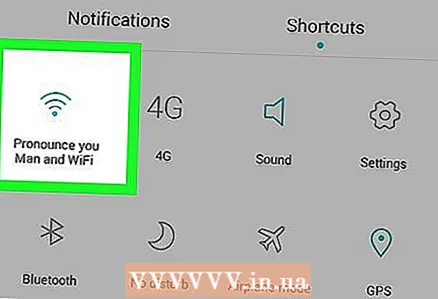 1 Συνδεθείτε σε δίκτυο Wi-Fi. Δεν χρειάζεται να συνδεθείτε σε Wi-Fi και μπορείτε να ενημερώσετε εφαρμογές χρησιμοποιώντας σύνδεση 3G ή 4G LTE. Ωστόσο, η ενημέρωση συχνά φορτώνει πολλά δεδομένα, οπότε είναι καλύτερο να συνδεθείτε σε Wi-Fi και να αποθηκεύσετε δεδομένα κινητής τηλεφωνίας.
1 Συνδεθείτε σε δίκτυο Wi-Fi. Δεν χρειάζεται να συνδεθείτε σε Wi-Fi και μπορείτε να ενημερώσετε εφαρμογές χρησιμοποιώντας σύνδεση 3G ή 4G LTE. Ωστόσο, η ενημέρωση συχνά φορτώνει πολλά δεδομένα, οπότε είναι καλύτερο να συνδεθείτε σε Wi-Fi και να αποθηκεύσετε δεδομένα κινητής τηλεφωνίας.  2 Σύρετε προς τα κάτω από το επάνω μέρος της οθόνης. Αυτός ο πίνακας θα εμφανίσει ένα μικρό ορθογώνιο εικονίδιο βέλους. Αυτό σημαίνει ότι ορισμένες εφαρμογές περιμένουν ενημερώσεις. Ανοίξτε το κλείστρο του πίνακα ειδοποιήσεων για να δείτε τα ονόματα των προγραμμάτων.
2 Σύρετε προς τα κάτω από το επάνω μέρος της οθόνης. Αυτός ο πίνακας θα εμφανίσει ένα μικρό ορθογώνιο εικονίδιο βέλους. Αυτό σημαίνει ότι ορισμένες εφαρμογές περιμένουν ενημερώσεις. Ανοίξτε το κλείστρο του πίνακα ειδοποιήσεων για να δείτε τα ονόματα των προγραμμάτων.  3 Κάντε κλικ στην ειδοποίηση σχετικά με την ανάγκη ενημέρωσης των προγραμμάτων. Αυτό θα ανοίξει το κατάστημα Google Play, όπου θα χρειαστεί να ολοκληρώσετε τη διαδικασία ενημέρωσης.
3 Κάντε κλικ στην ειδοποίηση σχετικά με την ανάγκη ενημέρωσης των προγραμμάτων. Αυτό θα ανοίξει το κατάστημα Google Play, όπου θα χρειαστεί να ολοκληρώσετε τη διαδικασία ενημέρωσης.  4 Επιλέξτε "Ανανέωση" ή "Ανανέωση όλων". Στη σελίδα Οι εφαρμογές μου, θα δείτε μια λίστα με όλες τις εφαρμογές και οι ενημερώσεις θα βρίσκονται στην κορυφή της λίστας. Εάν θέλετε να ενημερώσετε μόνο επιλεγμένα προγράμματα, κάντε κλικ στο κουμπί "Ενημέρωση" δίπλα σε τέτοιες εφαρμογές. Για να ενημερώσετε όλες τις εφαρμογές, απλώς κάντε κλικ στην επιλογή "Ενημέρωση όλων".
4 Επιλέξτε "Ανανέωση" ή "Ανανέωση όλων". Στη σελίδα Οι εφαρμογές μου, θα δείτε μια λίστα με όλες τις εφαρμογές και οι ενημερώσεις θα βρίσκονται στην κορυφή της λίστας. Εάν θέλετε να ενημερώσετε μόνο επιλεγμένα προγράμματα, κάντε κλικ στο κουμπί "Ενημέρωση" δίπλα σε τέτοιες εφαρμογές. Για να ενημερώσετε όλες τις εφαρμογές, απλώς κάντε κλικ στην επιλογή "Ενημέρωση όλων".  5 Δικαιώματα εφαρμογών. Κατά την ενημέρωση των περισσότερων προγραμμάτων, θα εμφανιστεί ένα νέο παράθυρο με πληροφορίες σχετικά με τα δικαιώματα που απαιτούνται για τη σωστή λειτουργία της εφαρμογής. Κάντε κλικ στο κουμπί "Αποδοχή" για να ολοκληρώσετε την ενημέρωση. Σε περίπτωση αποτυχίας, η διαδικασία θα διακοπεί.
5 Δικαιώματα εφαρμογών. Κατά την ενημέρωση των περισσότερων προγραμμάτων, θα εμφανιστεί ένα νέο παράθυρο με πληροφορίες σχετικά με τα δικαιώματα που απαιτούνται για τη σωστή λειτουργία της εφαρμογής. Κάντε κλικ στο κουμπί "Αποδοχή" για να ολοκληρώσετε την ενημέρωση. Σε περίπτωση αποτυχίας, η διαδικασία θα διακοπεί.  6 Περιμένετε την ενημέρωση. Μην διαγράψετε τη διαδικασία για την εφαρμογή Google Play από τη μνήμη, διαφορετικά η ενημέρωση θα σταματήσει. Μπορείτε να δείτε την πρόοδο της εγκατάστασης στη γραμμή ειδοποιήσεων τραβώντας το κλείστρο στο επάνω μέρος της οθόνης. Κατά την ενημέρωση, ένα κάτω βέλος που δείχνει μια οριζόντια γραμμή θα εμφανιστεί στη γραμμή ειδοποιήσεων δίπλα στο όνομα του προγράμματος.
6 Περιμένετε την ενημέρωση. Μην διαγράψετε τη διαδικασία για την εφαρμογή Google Play από τη μνήμη, διαφορετικά η ενημέρωση θα σταματήσει. Μπορείτε να δείτε την πρόοδο της εγκατάστασης στη γραμμή ειδοποιήσεων τραβώντας το κλείστρο στο επάνω μέρος της οθόνης. Κατά την ενημέρωση, ένα κάτω βέλος που δείχνει μια οριζόντια γραμμή θα εμφανιστεί στη γραμμή ειδοποιήσεων δίπλα στο όνομα του προγράμματος.
Μέθοδος 3 από 4: Πώς να ενημερώσετε αυτόματα τις εφαρμογές
 1 Βρείτε το κατάστημα εφαρμογών Google Play στη συσκευή σας Android. Σε έναν από τους επιτραπέζιους υπολογιστές, βρείτε το εικονίδιο Google Play. Εάν δεν μπορείτε να βρείτε τη συντόμευση, ανοίξτε το μενού όλων των εγκατεστημένων προγραμμάτων.
1 Βρείτε το κατάστημα εφαρμογών Google Play στη συσκευή σας Android. Σε έναν από τους επιτραπέζιους υπολογιστές, βρείτε το εικονίδιο Google Play. Εάν δεν μπορείτε να βρείτε τη συντόμευση, ανοίξτε το μενού όλων των εγκατεστημένων προγραμμάτων. - Στο κάτω μέρος της οθόνης υπάρχει ένα εικονίδιο κύκλου ή τετραγώνου με πολλές σειρές κουκκίδων. Κάντε κλικ για να δείτε όλες τις εφαρμογές που είναι εγκατεστημένες στη συσκευή. Περιηγηθείτε στα προγράμματα και βρείτε τη συντόμευση στο κατάστημα Google Play.
 2 Ανοίξτε το κατάστημα εφαρμογών Google Play. Βρείτε και κάντε κλικ στο εικονίδιο της εφαρμογής που θέλετε να ξεκινήσει το πρόγραμμα. Περιμένετε μέχρι να ολοκληρωθεί η λήψη και προχωρήστε στο επόμενο βήμα.
2 Ανοίξτε το κατάστημα εφαρμογών Google Play. Βρείτε και κάντε κλικ στο εικονίδιο της εφαρμογής που θέλετε να ξεκινήσει το πρόγραμμα. Περιμένετε μέχρι να ολοκληρωθεί η λήψη και προχωρήστε στο επόμενο βήμα. 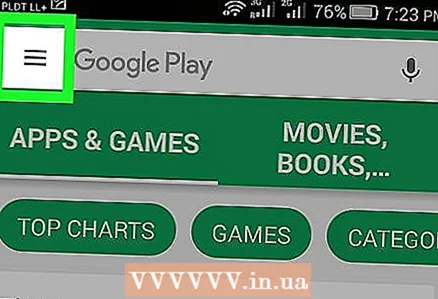 3 Κάντε κλικ στο εικονίδιο "Μενού", το οποίο μοιάζει με τρεις οριζόντιες λωρίδες. Στο "Μενού" επιλέξτε "Οι εφαρμογές μου".
3 Κάντε κλικ στο εικονίδιο "Μενού", το οποίο μοιάζει με τρεις οριζόντιες λωρίδες. Στο "Μενού" επιλέξτε "Οι εφαρμογές μου". 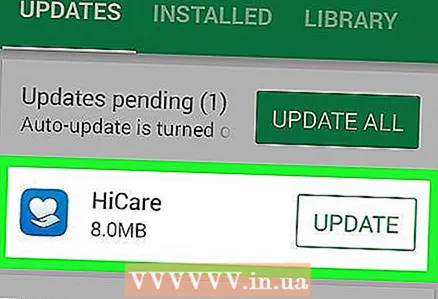 4 Επιλέξτε την εφαρμογή που θέλετε να ενημερώσετε αυτόματα. Ανοίξτε τη σελίδα της εφαρμογής και βρείτε ένα νέο εικονίδιο "Μενού" με τη μορφή τριών κάθετων κουκκίδων. Επιλέξτε το πλαίσιο δίπλα στην επιλογή "Αυτόματη ενημέρωση".
4 Επιλέξτε την εφαρμογή που θέλετε να ενημερώσετε αυτόματα. Ανοίξτε τη σελίδα της εφαρμογής και βρείτε ένα νέο εικονίδιο "Μενού" με τη μορφή τριών κάθετων κουκκίδων. Επιλέξτε το πλαίσιο δίπλα στην επιλογή "Αυτόματη ενημέρωση". - Επαναλάβετε αυτό το βήμα για όλα τα προγράμματα που θέλετε να ενημερώσετε αυτόματα.
Μέθοδος 4 από 4: Πώς να ρυθμίσετε τις αυτόματες ενημερώσεις μέσω Wi-Fi
 1 Βρείτε το κατάστημα εφαρμογών Google Play στη συσκευή σας Android. Σε έναν από τους επιτραπέζιους υπολογιστές, βρείτε το εικονίδιο Google Play. Εάν δεν μπορείτε να βρείτε τη συντόμευση, ανοίξτε το μενού όλων των εγκατεστημένων προγραμμάτων.
1 Βρείτε το κατάστημα εφαρμογών Google Play στη συσκευή σας Android. Σε έναν από τους επιτραπέζιους υπολογιστές, βρείτε το εικονίδιο Google Play. Εάν δεν μπορείτε να βρείτε τη συντόμευση, ανοίξτε το μενού όλων των εγκατεστημένων προγραμμάτων. - Στο κάτω μέρος της οθόνης υπάρχει ένα εικονίδιο κύκλου ή τετραγώνου με πολλές σειρές κουκκίδων. Κάντε κλικ για να δείτε όλες τις εφαρμογές που είναι εγκατεστημένες στη συσκευή. Περιηγηθείτε στα προγράμματα και βρείτε τη συντόμευση στο κατάστημα Google Play.
 2 Ανοίξτε το κατάστημα εφαρμογών Google Play. Βρείτε και κάντε κλικ στο εικονίδιο της εφαρμογής που θέλετε να ξεκινήσει το πρόγραμμα. Περιμένετε μέχρι να ολοκληρωθεί η λήψη και προχωρήστε στο επόμενο βήμα.
2 Ανοίξτε το κατάστημα εφαρμογών Google Play. Βρείτε και κάντε κλικ στο εικονίδιο της εφαρμογής που θέλετε να ξεκινήσει το πρόγραμμα. Περιμένετε μέχρι να ολοκληρωθεί η λήψη και προχωρήστε στο επόμενο βήμα.  3 Κάντε κλικ στο εικονίδιο "Μενού", το οποίο μοιάζει με τρεις οριζόντιες λωρίδες. Στη λίστα που ανοίγει, επιλέξτε το στοιχείο "Ρυθμίσεις".
3 Κάντε κλικ στο εικονίδιο "Μενού", το οποίο μοιάζει με τρεις οριζόντιες λωρίδες. Στη λίστα που ανοίγει, επιλέξτε το στοιχείο "Ρυθμίσεις".  4 Ανατρέξτε στις "Ρυθμίσεις". Στο μενού γενικών ρυθμίσεων, βρείτε και επιλέξτε "Αυτόματη ενημέρωση εφαρμογών".
4 Ανατρέξτε στις "Ρυθμίσεις". Στο μενού γενικών ρυθμίσεων, βρείτε και επιλέξτε "Αυτόματη ενημέρωση εφαρμογών".  5 Επιλέξτε αυτόματη ενημέρωση μόνο μέσω Wi-Fi. Αυτή η ρύθμιση επιτρέπει στη συσκευή να ενημερώνει αυτόματα τις εφαρμογές όταν είναι συνδεδεμένη σε δίκτυο Wi-Fi για να διατηρήσει την κίνηση των κινητών και να σας κρατήσει ασφαλή.
5 Επιλέξτε αυτόματη ενημέρωση μόνο μέσω Wi-Fi. Αυτή η ρύθμιση επιτρέπει στη συσκευή να ενημερώνει αυτόματα τις εφαρμογές όταν είναι συνδεδεμένη σε δίκτυο Wi-Fi για να διατηρήσει την κίνηση των κινητών και να σας κρατήσει ασφαλή.
Συμβουλές
- Πάντα ελέγχετε για ενημερώσεις ακόμη και αν έχουν εγκατασταθεί αυτόματες ενημερώσεις λογισμικού.Μερικές φορές μπορείτε να παραλείψετε τις ειδοποιήσεις, οπότε ανοίξτε περιοδικά το στοιχείο "Οι εφαρμογές μου" στο Google Play store και μείνετε συντονισμένοι για ενημερώσεις λογισμικού.
Προειδοποιήσεις
- Ελέγξτε τον χώρο αποθήκευσης για να βεβαιωθείτε ότι η συσκευή σας διαθέτει αρκετή ελεύθερη μνήμη για την ενημέρωση του λογισμικού. Ανοίξτε τις "Ρυθμίσεις" και βρείτε το στοιχείο "Αποθήκευση". Μάθετε την ποσότητα της ελεύθερης μνήμης και δείτε πόσο χώρο καταλαμβάνουν διάφορες εφαρμογές.